Vous vous demandez certainement ce qu’il faut faire dans le cas ou vous êtes confronté à une Carte SD non reconnue sur votre appareil Macbook Air. En effet, pour pouvoir lire une carte SD sur votre appareil Macbook Air, il faudra dans un premier temps vous assurer que la carte SD soit bien compatible avec le système iOS et que cette dernière apparaisse bien sur le bureau de votre ordinateur Apple. Si ce n’est pas le cas, vous trouverez dans cet article les étapes à suivre afin que votre appareil Macbook Air reconnaisse la carte SD que vous tentez de lire et que cette dernière soit bien détectée par votre ordinateur. Bonne lecture!
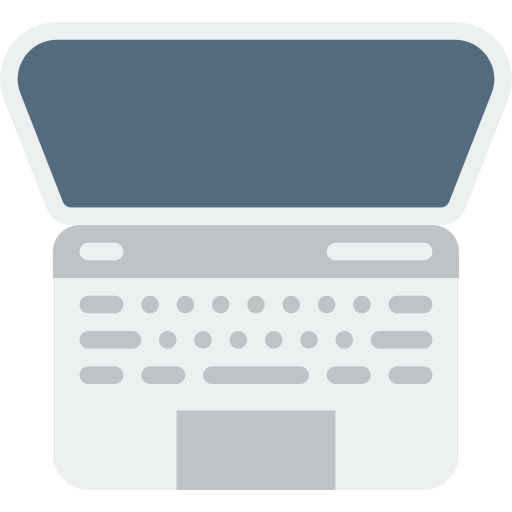
Vérifiez que l’option d’affichage de cartes SD et des autres périphériques externes soit bien activée
Parfois, les paramètres de votre appareil Macbook Air ne sont pas configurés pour pouvoir faire apparaitre les périphériques externes tels qu’une clé USB ou un disque dur externe par exemple, sur le bureau de votre ordinateur. Cela ne veut pas pour autant dire qu’il ne peut pas les lire ou qu’il ne les détecte pas. Voici les étapes à suivre afin de faire apparaitre la carte SD sur le bureau de votre appareil Macbook Air:
- Ouvrez le Finder
- Choisissez Préférences
- Choisissez ensuite l’onglet Général et assurez vous de bien cocher la case Disques externes
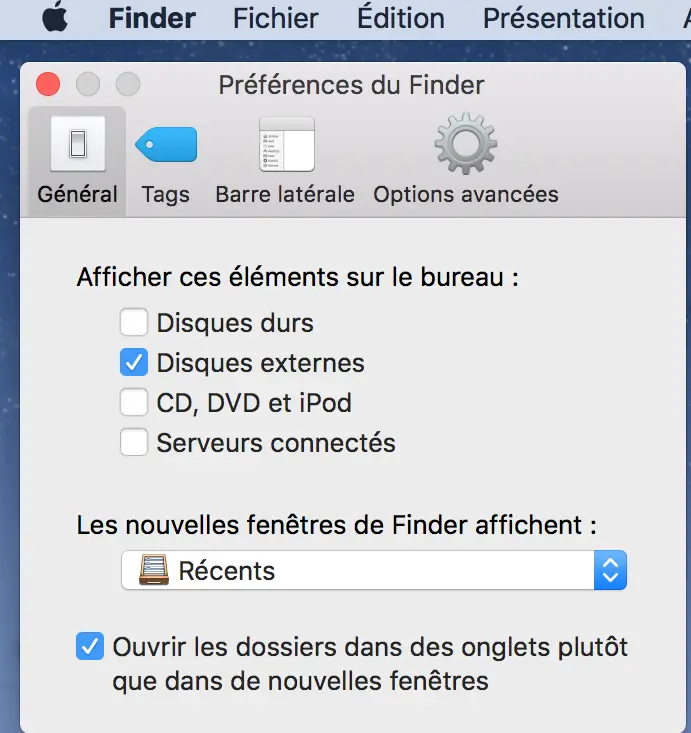
- Sélectionnez la barre latérale
- Cochez la case Disques externes
Carte SD non reconnue sur votre appareil Macbook Air: formatez la carte SD
Dans de nombreux cas, si votre appareil Macbook Air ne peut pas lire la carte SD que vous venez d’y connecter, cela veut dire que la carte SD est configurée pour fonctionner sous Windows et non sous Mac. Pas de panique! Il suffira alors de formater votre carte SD afin de la rendre compatible avec le système iOS. Pour ce faire, voici les étapes à suivre:
- Connectez la carte SD à un ordinateur utilisant le système d’exploitation Windows
- Ouvrez Gestion de disques
- Cliquez sur la lettre de carte SD
- Cliquez sur l’onglet Formater
- Sélectionnez un système de fichiers compatible avec le système iOS
- Appuyez sur Effectuer un formatage rapide
- Cliquez sur le bouton Démarrer
Vous pouvez dès maintenant éjecter la carte SD de l’ordinateur utilisant un système d’exploitation Windows puis la connecter à votre appareil Macbook Air: ce dernier sera désormais en mesure de lire le contenu de votre carte SD.

